核心前提条件:确保“路”通
在尝试连接之前,必须确保客户端(您的计算机)能够与数据库服务器(远程主机)在网络层面正常通信,如果基础网络不通,后续的一切努力都是徒劳。

1 网络连通性测试
最基础的步骤是测试网络是否可达,您可以使用 ping 命令来检测客户端与服务器主机之间的基本连接。
ping <数据库服务器的IP地址或域名>ping 命令能够收到回应,说明两台机器之间是互通的,如果超时或“请求超时”,则可能存在网络隔离、防火墙拦截或IP地址错误等问题。
2 防火墙与安全组配置
网络连通后,还需要确保数据库服务所使用的端口没有被防火墙阻止,数据库服务通常运行在特定的端口上,
- MySQL/MariaDB: 3306
- PostgreSQL: 5432
- SQL Server: 1433
- Oracle: 1521
您需要检查两个层面的防火墙:
- 服务器操作系统防火墙:如 Linux 上的
iptables、firewalld或ufw,需要确保这些防火墙规则允许从您的客户端IP地址访问相应的数据库端口。 - 云平台安全组:如果您的数据库部署在云服务器(如阿里云、腾讯云、AWS)上,还需要在云平台控制台配置安全组规则,入方向需要放行对应的数据库端口。
3 数据库服务器的监听地址配置
这是最容易被忽略的一步,出于安全考虑,许多数据库在默认安装后,只监听本地回环地址(0.0.1 或 localhost),这意味着它只接受来自服务器本地的连接请求,要允许远程连接,必须修改其配置文件,将其监听地址更改为服务器的外网IP地址(0.0.0 表示监听所有网络接口)。
- MySQL: 编辑
my.cnf或my.ini文件,找到bind-address参数,将其修改为bind-address = 0.0.0.0。 - PostgreSQL: 编辑
postgresql.conf文件,找到listen_addresses参数,将其修改为listen_addresses = '*'。
注意:修改此配置会带来安全风险,请确保已正确配置防火墙和数据库用户权限。
核心要素:准备好“钥匙”
当网络和服务器都准备就绪后,您需要准备一套完整的“钥匙”,即连接数据库所需的核心参数,这些信息通常由数据库管理员提供。
下表清晰地列出了这些关键参数:
| 参数 | 描述 | 示例 |
|---|---|---|
| 主机地址/IP | 数据库服务器所在的服务器IP地址或域名。 | 45.67.89 或 db.example.com |
| 端口 | 数据库服务监听的端口号。 | 3306 (MySQL) |
| 用户名 | 被授权可以远程登录该数据库的账户名。 | remote_user |
| 密码 | 对应用户名的密码。 | YourSecurePassword123 |
| 数据库名 | (可选)连接成功后默认进入的数据库。 | production_db |
实战操作:选择你的“交通工具”
准备工作完成后,您可以选择适合自己的方式进行连接。
1 使用命令行工具
对于开发者和管理员来说,命令行工具是最高效、最直接的方式。

MySQL客户端:
mysql -h <主机地址> -P <端口> -u <用户名> -p
执行后会提示输入密码。
mysql -h 123.45.67.89 -P 3306 -u remote_user -p
PostgreSQL客户端:
psql -h <主机地址> -p <端口> -U <用户名> -d <数据库名>
psql -h 123.45.67.89 -p 5432 -U remote_user -d production_db
2 使用图形化界面(GUI)工具
GUI工具提供了更直观、更友好的操作体验,适合不熟悉命令行的用户或需要进行复杂数据库操作的场景。
常用工具:
- DBeaver: 免费且功能强大的跨平台数据库管理工具,支持几乎所有主流数据库。
- Navicat: 商业软件,界面精美,功能全面。
- DataGrip: JetBrains出品的专业数据库IDE,集成度高。
- MySQL Workbench / pgAdmin: MySQL和PostgreSQL官方推出的免费GUI工具。
操作流程(以DBeaver为例):
- 打开DBeaver,点击“文件” > “新建” > “数据库连接”。
- 选择您的数据库类型(如MySQL)。
- 在“连接设置”页面,将第二节表格中的参数依次填入对应的“主机”、“端口”、“用户名”、“密码”等字段。
- 点击“测试连接”按钮,如果提示“成功”,则配置无误。
- 点击“完成”即可建立连接。
3 通过SSH隧道安全登录
直接将数据库端口暴露在公网上存在安全风险,更安全的做法是使用SSH隧道,它的原理是:先通过SSH协议安全地登录到数据库服务器,然后在您的本地机器和服务器之间建立一个加密的通道,所有的数据库通信都通过这个通道进行。
操作步骤:
建立SSH隧道:在您的本地机器上打开终端(或Windows的PowerShell/CMD),执行以下命令:
ssh -L <本地端口>:<数据库主机地址>:<数据库端口> <SSH用户名>@<SSH服务器地址>
<本地端口>:您本地机器上一个未被占用的端口,如3307。<数据库主机地址>:通常是localhost或0.0.1(因为您已经SSH登录到服务器上了)。<数据库端口>:数据库的实际端口,如3306。<SSH用户名>和<SSH服务器地址>:用于SSH登录服务器的凭证。
示例:

ssh -L 3307:localhost:3306 root@123.45.67.89
执行此命令后,终端会要求您输入SSH密码,登录成功后,隧道就建立好了,并且需要保持这个终端窗口开启。
连接数据库:使用您的命令行工具或GUI工具连接数据库,但连接信息有所变化:
- 主机地址:
localhost或0.0.1 - 端口:
<本地端口>,即3307 - 用户名和密码: 仍然是数据库的远程用户名和密码。
- 主机地址:
这样,您的连接就完全被SSH的加密所保护,大大提升了安全性。
常见问题排查
- 连接超时: 通常意味着网络不通或防火墙阻止,请检查
ping、服务器防火墙和云安全组设置。 - 连接被拒绝: 很可能是因为数据库服务未监听外部IP,或者服务未启动,请检查
bind-address配置。 - Access denied for user…: 这是认证失败,检查用户名、密码是否正确,以及该用户是否被授予了从您客户端IP地址登录的权限(
GRANT语句中的'user'@'client_ip'部分)。
掌握了以上方法和思路,登录远程数据库将不再是难题,关键在于理解其背后的网络和配置逻辑,并根据实际情况选择最合适的工具和方法。
相关问答FAQs
问题1:为了方便,我应该直接将数据库的默认端口(如3306)开放到公网的0.0.0.0/0吗?
答:绝对不应该,这是一个非常危险的做法,相当于将您的数据库完全暴露在黑客的攻击之下,数据库会持续受到暴力破解、漏洞扫描等攻击,最佳实践是始终遵循最小权限原则,推荐的替代方案有两种:一是使用SSH隧道,如文中所述,它在不开放数据库端口的情况下提供了安全的访问通道;二是如果需要多人长期访问,可以搭建一个VPN(虚拟专用网络),让所有用户先连接到VPN内部网络,再通过内网IP访问数据库。
问题2:我确认了所有配置(网络、防火墙、监听地址)都正确,用户权限也授予了,但GUI工具就是连不上,命令行也报错,该怎么办?
答:这种情况需要进行系统化的排查,使用 telnet 或 nc 工具精确测试端口是否可达,在本地终端执行 telnet <数据库IP> <数据库端口>,如果连接成功,屏幕会变黑或显示数据库服务的连接信息;如果失败,则说明网络或防火墙层面仍有问题,检查数据库服务器的错误日志,通常日志文件会记录连接失败的详细信息,Access denied for user ‘xxx’@’your_client_ip’”,这能帮助您定位是权限问题还是其他原因,如果以上步骤都无法解决,请联系您的网络管理员或系统管理员,他们可能拥有更高权限的日志和网络监控工具来帮助诊断问题。
【版权声明】:本站所有内容均来自网络,若无意侵犯到您的权利,请及时与我们联系将尽快删除相关内容!

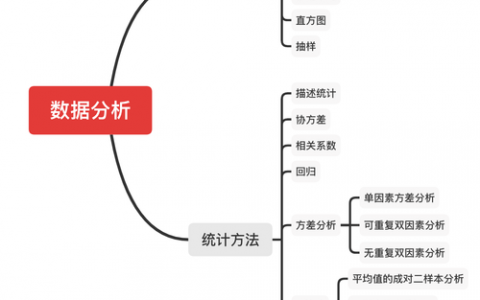


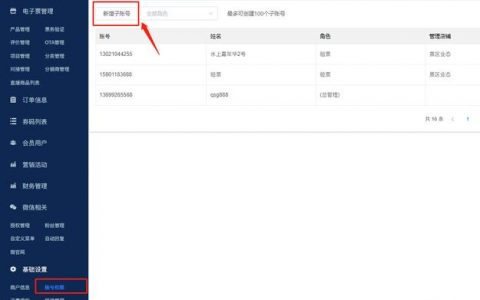

发表回复